Google Chrome profilleri nasıl oluşturulur, özelleştirilir ve silinir?
Yayınlanan: 2022-02-14Google Chrome'u birincil tarayıcınız olarak kullanıyor musunuz? Birden çok farklı Chrome profili ayarlayarak Chrome'u özelleştirebileceğinizi biliyor muydunuz?
Google'ın Chrome tarayıcısı, açık ara en popüler web tarayıcısıdır. Ve milyarlarca kullanıcısının varlığından bile haberdar olmadığı harika bir profil özelliğine sahiptir.
Chrome profilleriyle, birden çok profili ayarladıktan sonra yönetebilirsiniz. Farklı profiller, yer imleri ve tarama geçmişi gibi tercihleri hatırlayacaktır. Tercihlerinizi farklı cihazlar arasında senkronize edebilmek için Chrome hesaplarını bir Google veya iş e-posta hesabına bile bağlayabilirsiniz.
Aşağıda, size Chrome profillerinin tüm ayrıntılarını göstereceğiz. Yeni profiller eklemekten özelleştirmeye ve bir profilden diğerine hızla geçiş yapmaya kadar her şey bu makalede ele alınacaktır. Başlayalım.
Chrome profilleri nedir ve bunları neden kullanırsınız?
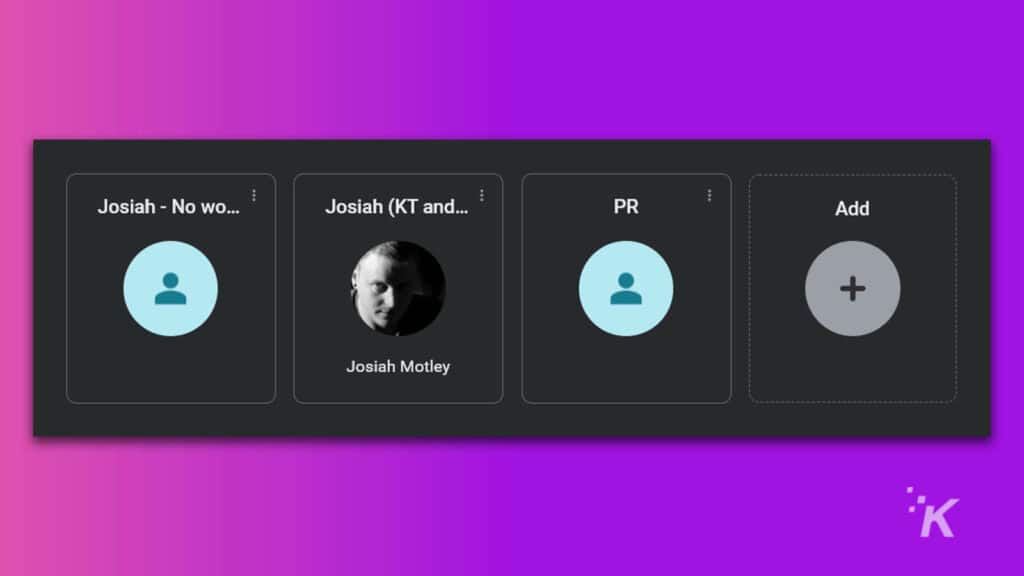
Google Chrome kullanıcı profilleri, normal Google hesaplarından farklıdır. Chrome profilleri, birinin Google hesabına bağlanabilir.
Başka bir e-posta adresine ihtiyaç duymadan birinin hesabının altında bir Chrome profiliniz de olabilir. Ancak profilin kendisi, oluşturulduğu makineye ve tarayıcıya özeldir.
Birden çok Chrome profiline sahip olmanın amacının ne olabileceğini merak edebilirsiniz. Web'de gezinmek için Chrome'u yalnızca kendi kişisel cihazında kullanan bir kişiyseniz, muhtemelen Chrome profilleriyle uğraşmanıza gerek yoktur.
Ancak son derece faydalı olabilecekleri durumlar vardır:
- Birden çok kullanıcı – Chrome'u tek bir cihazda kullanan birkaç farklı kişi varsa, birden çok profil çok yararlı olabilir. Her profilin kendi yer imleri, tarama geçmişi, oturum açma bilgileri ve daha fazlası vardır, bu nedenle birden fazla kullanıcı için mükemmeldirler.
- İş ve ev için farklı profiller – Aynı bilgisayarı hem iş hem de kişisel kullanım için kullanıyorsanız, ayrı profillere sahip olmak güzel olabilir. Yalnızca birkaç basit tıklamayla, Chrome profilleri sayesinde çalışma modundan kişisel moda ve tekrar hızlı bir şekilde geçiş yapabilirsiniz.
Birden çok Chrome profiline sahip olmanın faydalı olabileceği başka senaryolar da olabilir. Bunlar en yaygın örneklerden sadece birkaçı. Şimdi yeni Google Chrome profilleri oluşturmaya başlayalım.
Google Chrome profili nasıl oluşturulur
Başlamak için yapmanız gereken ilk şey, ilk Chrome profilinizi oluşturmaktır. Bu işlem nispeten basittir ve tarayıcı ilk açtığınızda size yol gösterebilir. Değilse, endişelenme. Sizi koruduk:
Google Chrome tarayıcısını açın
Adres çubuğunun sağ üst köşesindeki profil simgesine tıklayın
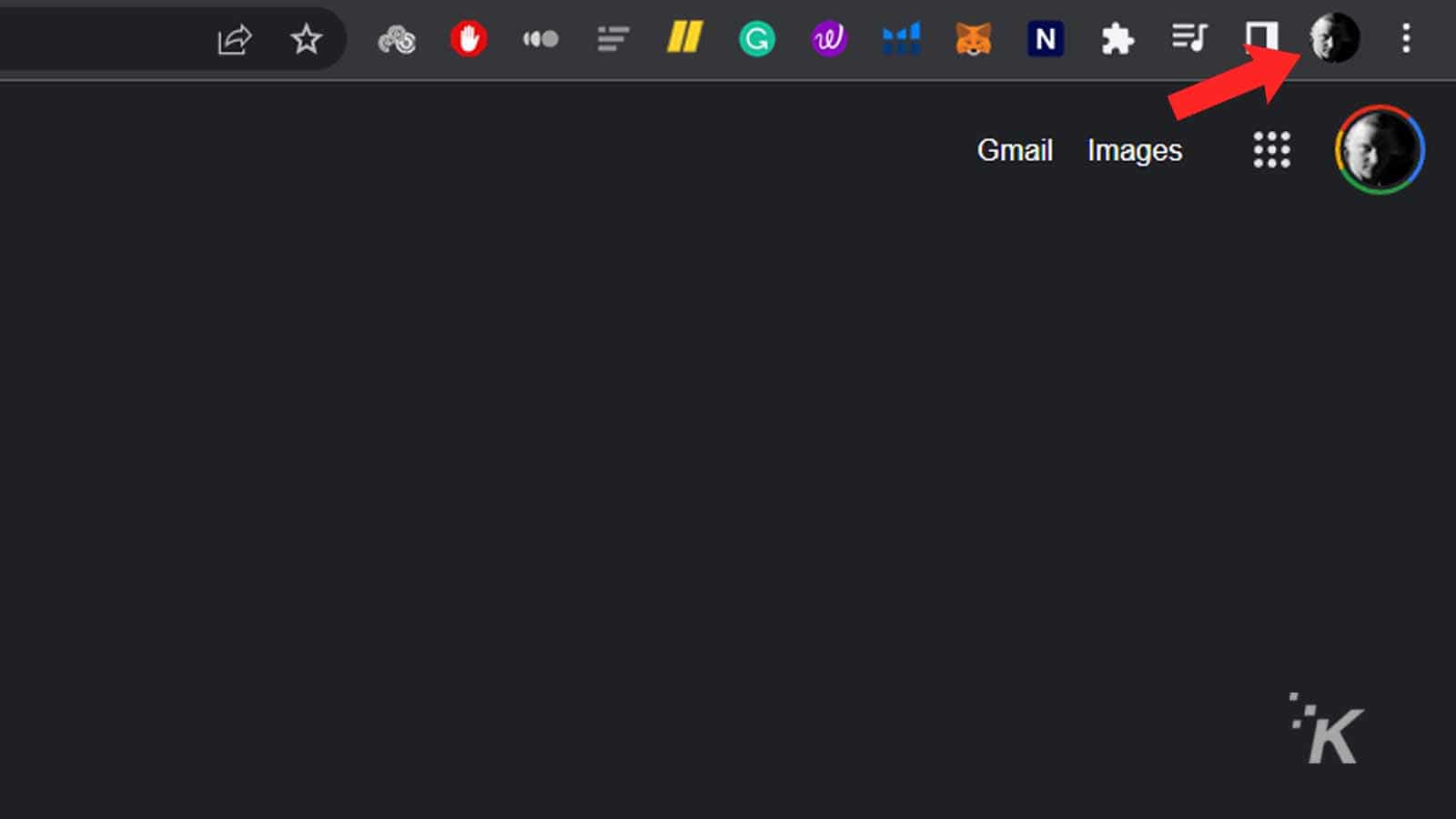
En alttaki ekle'ye tıklayın
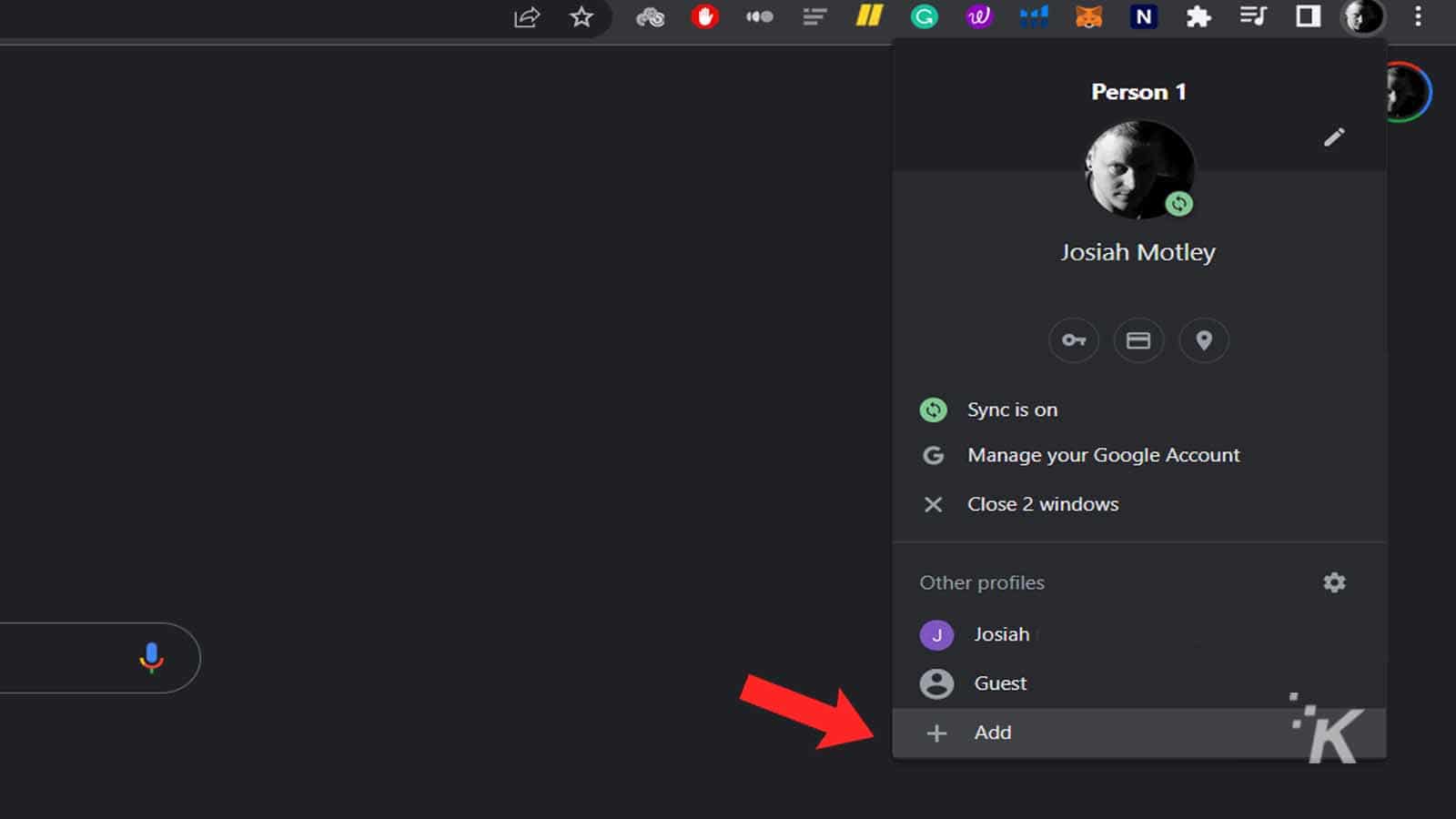
Alternatif olarak, profiller menüsünü açmak için dişli çarka ve ardından ekle'ye tıklayabilirsiniz.
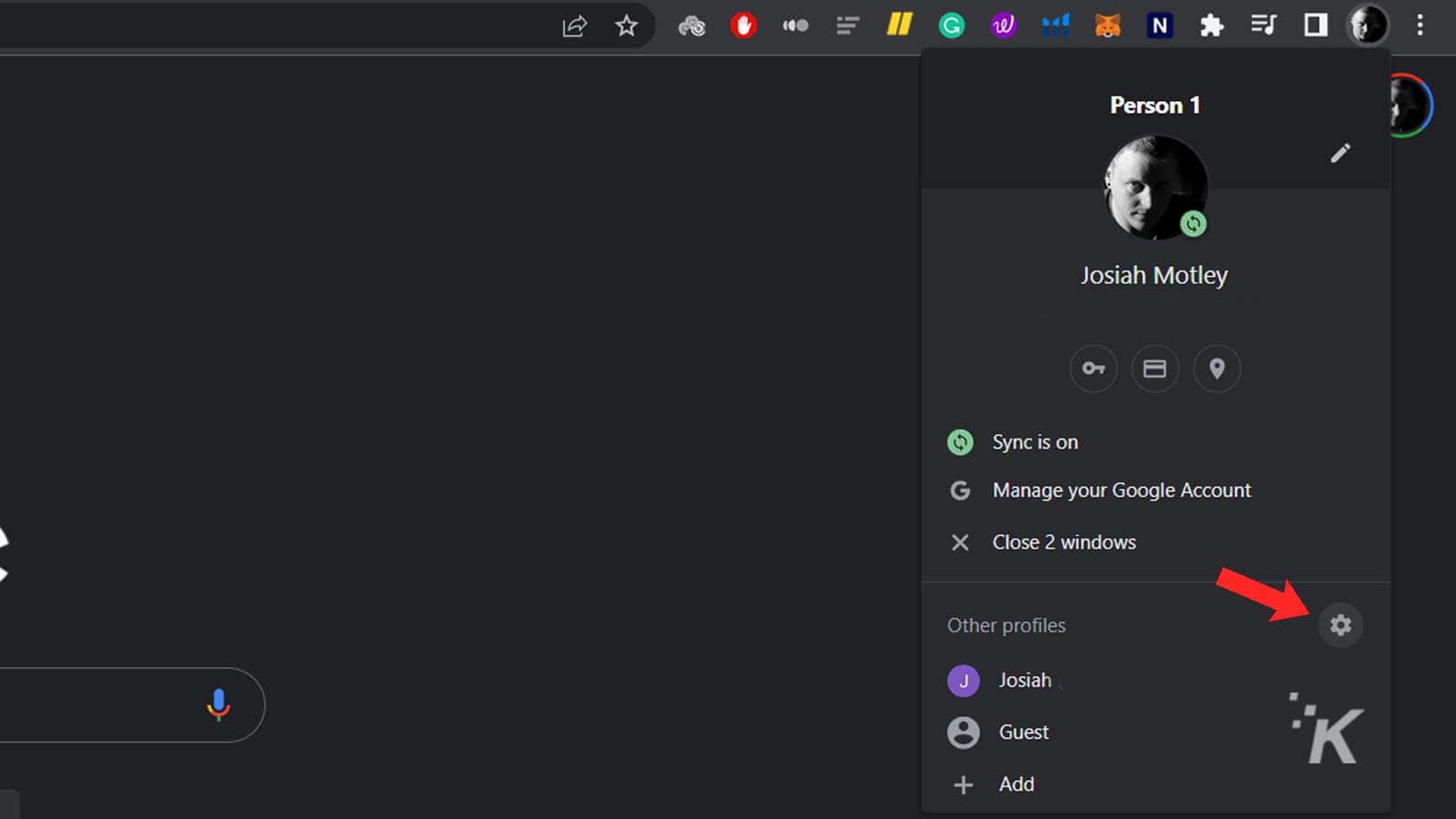
Bir Google hesabında oturum açmayı veya hesap eklemeden devam etmeyi seçin
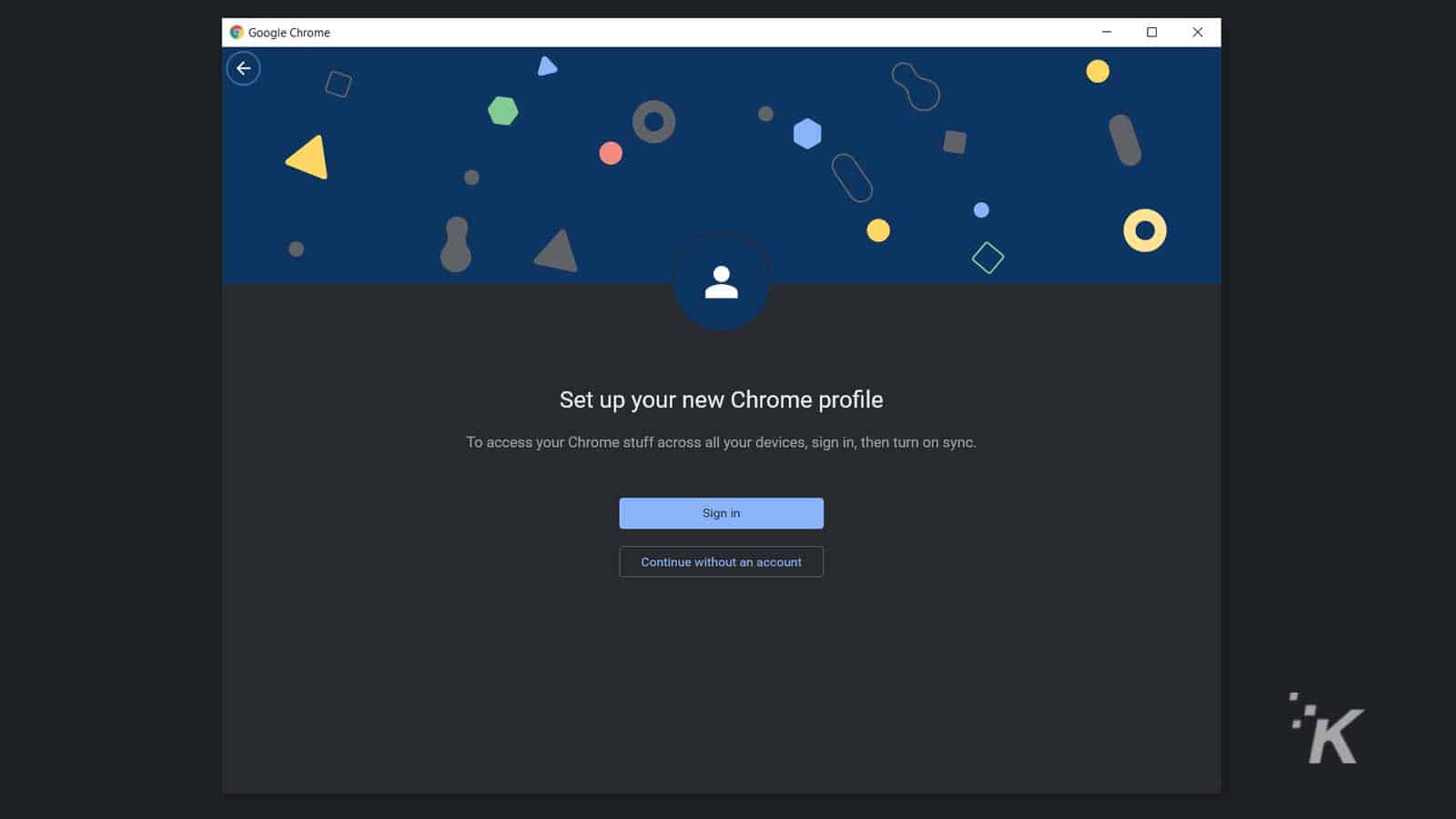
Bir ad girin ve bir tema rengi seçin ve ardından Bitti'yi tıklayın.
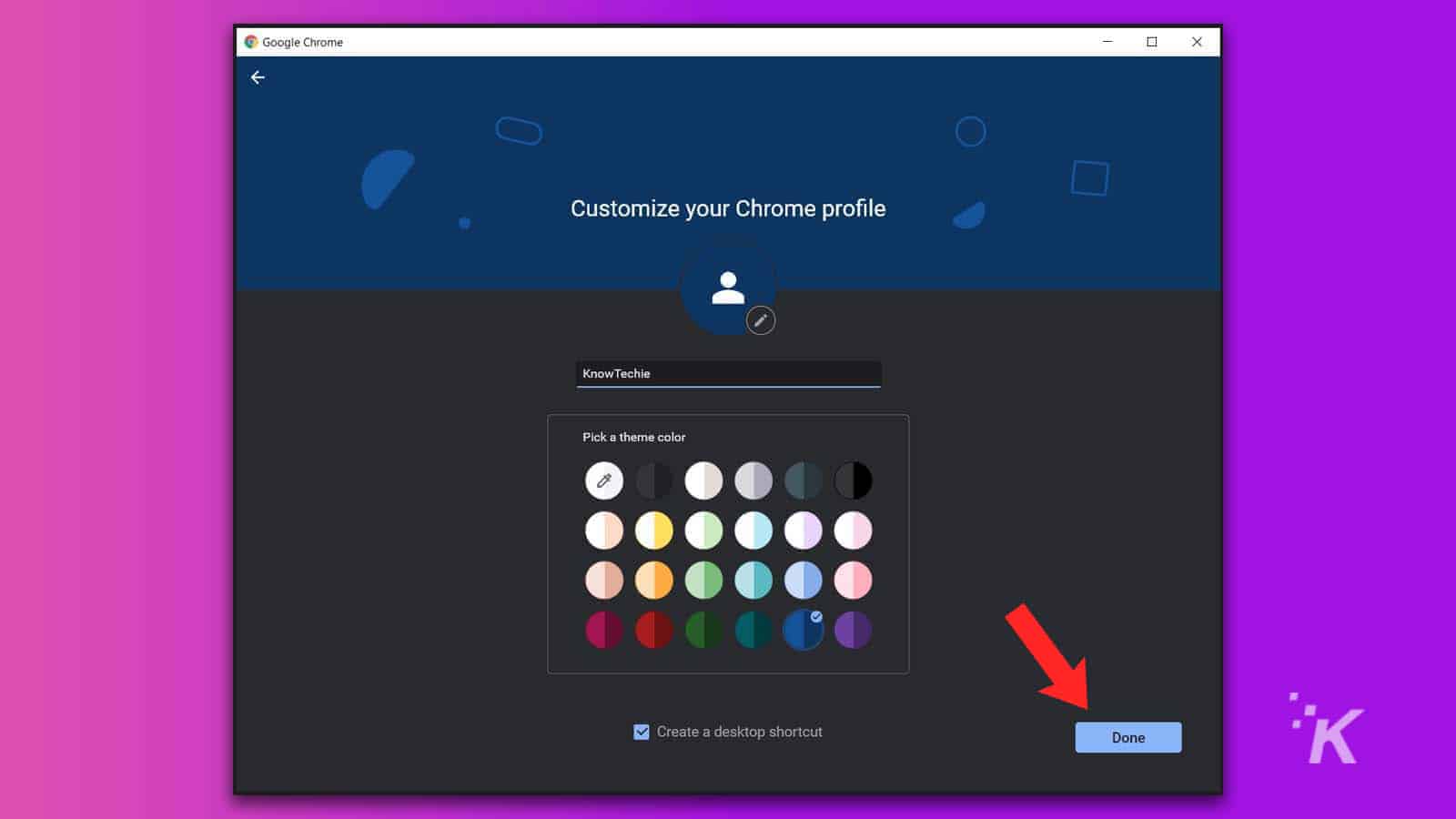
Google Chrome'da bu şekilde bir profil oluşturursunuz. Ayrıca, Chrome tarayıcınıza daha fazla profil eklemek için bu işlemi tekrarlamaya devam edebilirsiniz. Ayrıca, oluşturduğunuz her profil için bir masaüstü kısayolu oluşturmayı da seçebilirsiniz. Bu şekilde, bilgisayarınıza ilk girdiğinizde anında doğru profili yükleyebilirsiniz.
Bir e-posta hesabına eklerseniz, hesabı ilk oluşturduğunuzda bir ad ve tema rengi ekleyemeyebilirsiniz. Ancak hesap oluşturulduktan sonra bunları düzenleyebilirsiniz. Bunu biraz daha aşağıda ele alacağız.
Google Chrome'da profiller nasıl değiştirilir?
Birden fazla profil oluşturduktan sonra, bunlar arasında nasıl geçiş yapılacağını bilmek önemlidir. Yine, endişelenmenize gerek yok. Google Chrome'da profiller arasında geçiş sadece birkaç adımda yapılabilir:
- Adres çubuğunun sağ üst köşesindeki profil simgesine tıklayın
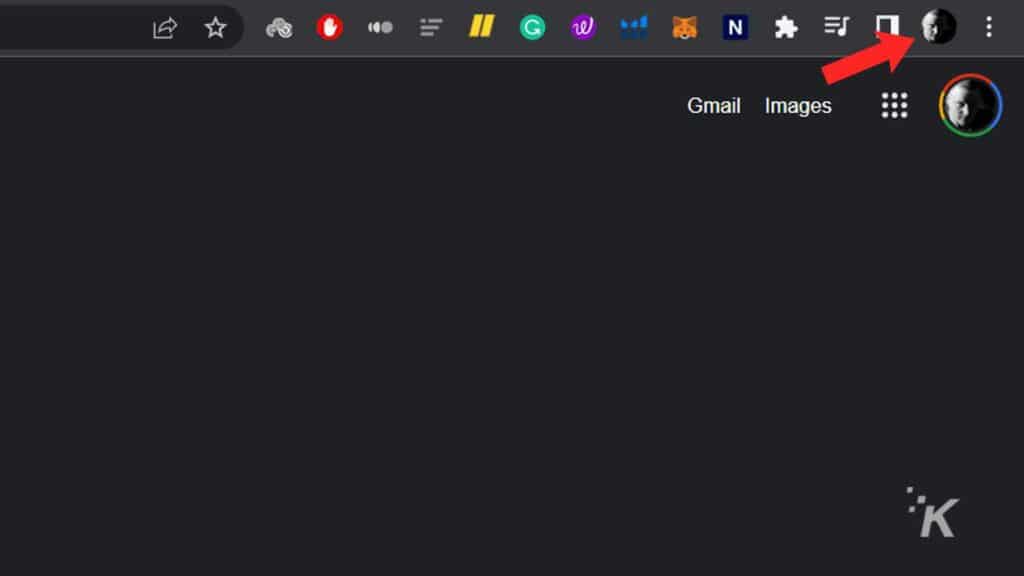
- Açılır listeden geçmek istediğiniz profili bulun ve tıklayın
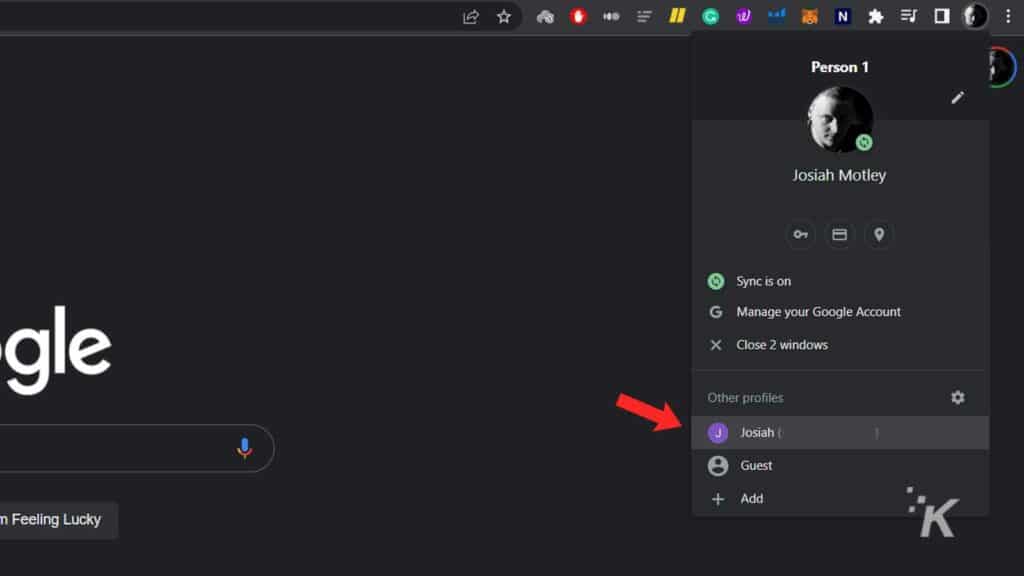
- Alternatif olarak, profiller menüsünü açmak için dişli çarka tıklayabilir ve ardından istediğiniz profile tıklayabilirsiniz.
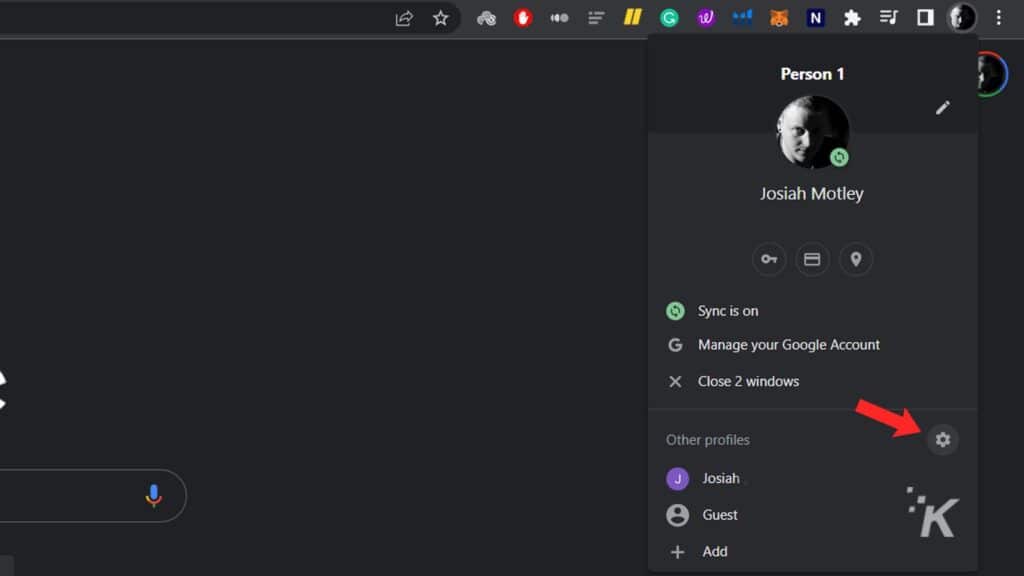
- Dişli seçeneğini kullanırsanız, aşağıdaki ekran açılır. Anahtarı sonlandırmak için istediğiniz profile tıklayın
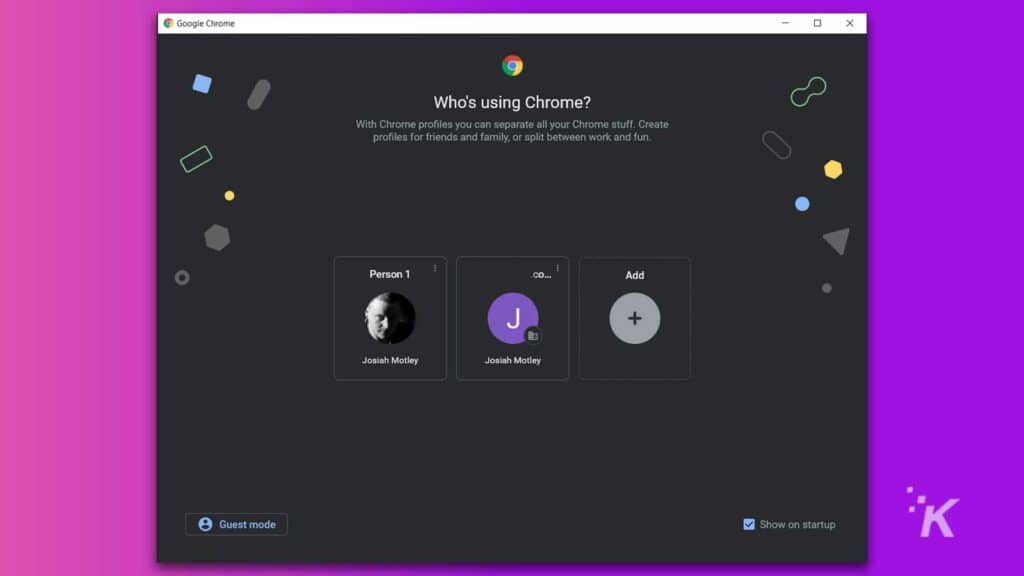
Ve işte gidiyorsun! Artık Google Chrome'daki profilleri başarıyla değiştirdiniz. Profiller arasında geçiş yapmayı seçtiğinizde, seçilen profilde oturum açmış olduğunuz yeni bir Google Chrome penceresi açılır.

Google Chrome'da farklı profillerde gezinmenin bir başka harika yolu da bu dişli menüden geçer. Alt kısımdaki "Başlangıçta göster" (aşağıda gösterilmiştir) etiketli kutuyu işaretlerseniz, Chrome'u her başlattığınızda bu ekran gösterilir. Bu şekilde, tarayıcıyı her başlattığınızda oturum açmak için doğru profili seçebilirsiniz.

Bu, gerçekten Google Chrome tarayıcısına girmek için fazladan bir adımınız olacağı anlamına gelir. Ancak, Google Chrome'u düzenli olarak kullanan birkaç farklı kişinin bulunduğu bir bilgisayar için iyi bir seçenek.
Profillerinizi nasıl özelleştirebilirsiniz?
Ve bilmeniz gereken son şey, Google Chrome profillerini nasıl özelleştireceğinizdir. İş ve boş zaman için farklı olanları kullanırsanız, her birini benzersiz kılmak özellikle güzel olacaktır.
Yine, bu önemli dişli menünün devreye girdiği yer burasıdır. Aşağıdan takip edin:
- Adres çubuğunun sağ üst köşesindeki profil simgesine tıklayın
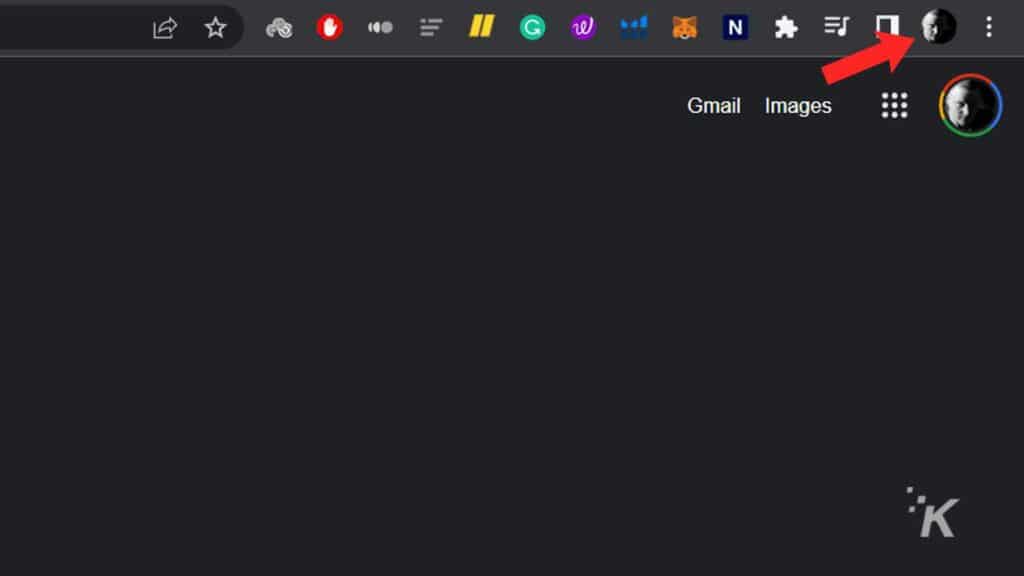
- Profiller menüsünü açmak için dişli çarkı seçin
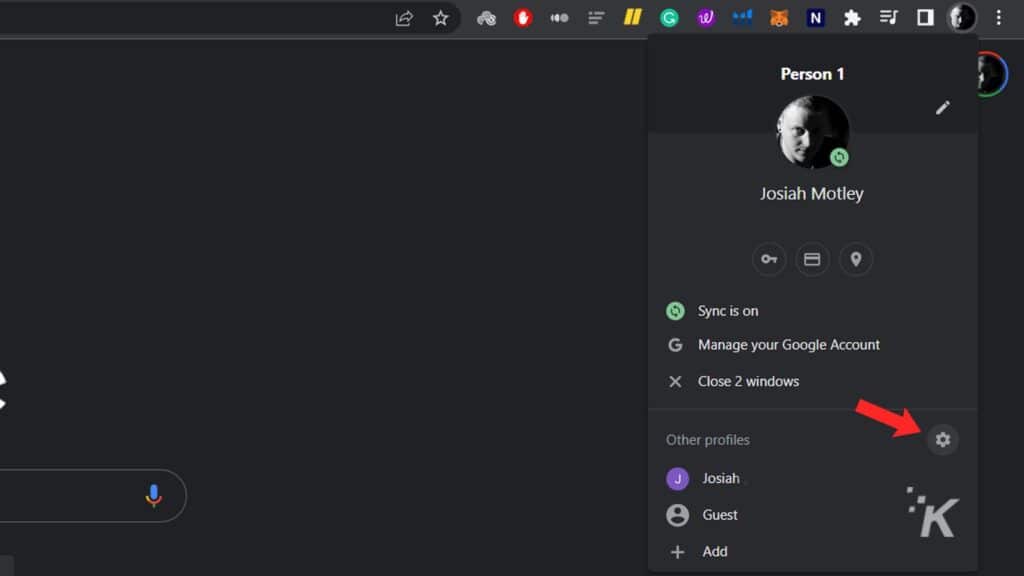
- Düzenlemek istediğiniz profilin üzerindeki üç noktalı menüyü ve ardından Düzenle'yi tıklayın.
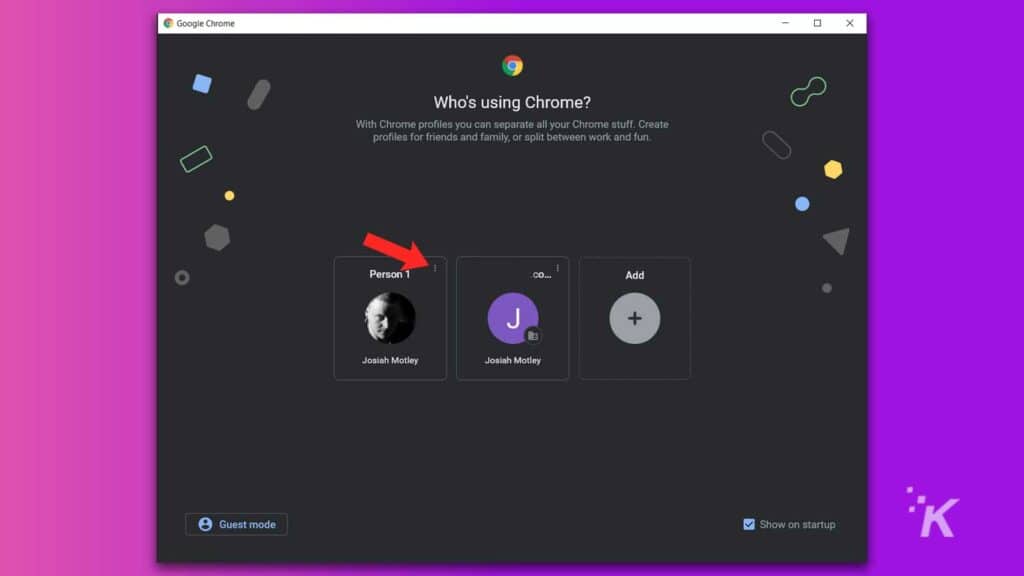
Bu menüden profilinizi farklı tema renkleri ve yeni bir adla düzenleyebilirsiniz. Ve sahip olduğunuz farklı profiller arasında ayrım yapmanıza yardımcı olacak küçük simgeler ekleyebilirsiniz. Farklı seçeneklere tıklamak, değişikliklerinizi otomatik olarak kaydeder.
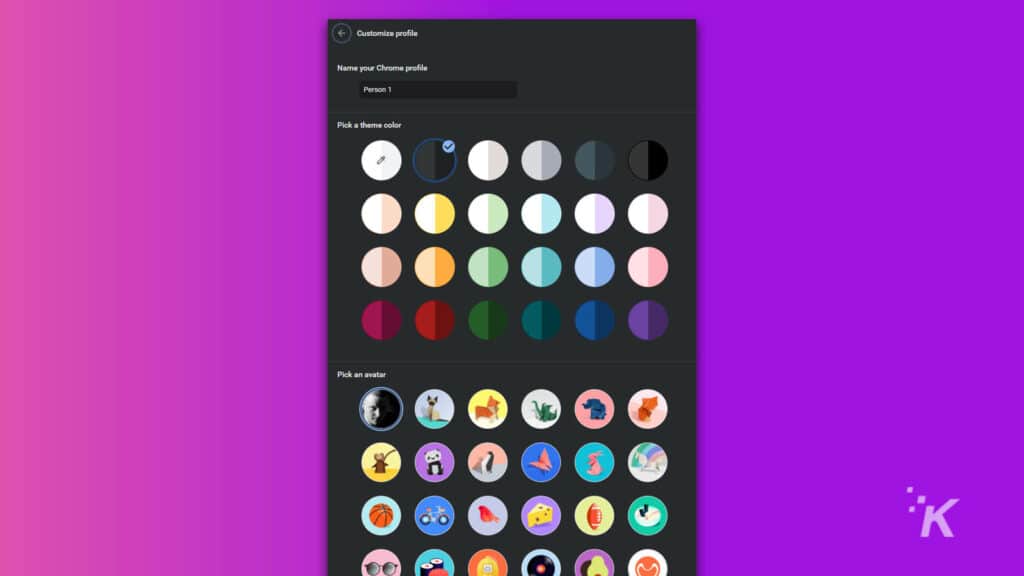
Burası ayrıca, ilk oluşturmadan sonra herhangi bir belirli Chrome profiline bir masaüstü kısayolu eklemek istediğiniz yerdir. Altta, kısayolu eklemek için kullanabileceğiniz bir geçiş düğmesi var.
Chrome profilleri nasıl silinir?
Bugün üzerinde duracağımız son şey, artık ihtiyacınız olmayan Chrome profillerinden nasıl kurtulacağınızdır. Diğer bölümlerden herhangi birini izlediyseniz, Chrome profillerini hesabınızdan kaldırma yolundasınız demektir.
- Adres çubuğunun sağ üst köşesindeki profil simgesine tıklayın
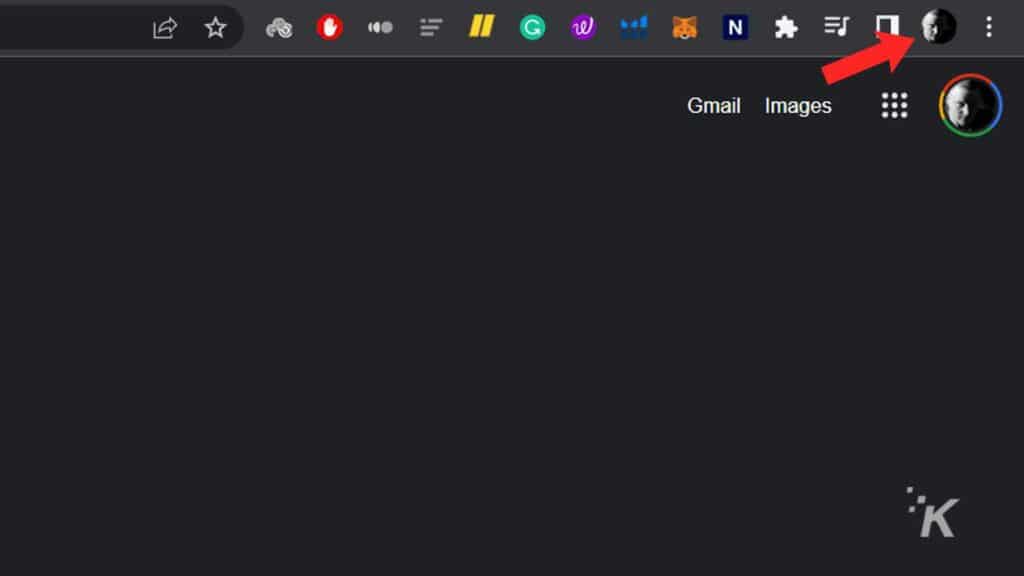
- Profiller menüsünü açmak için dişli çarkı seçin
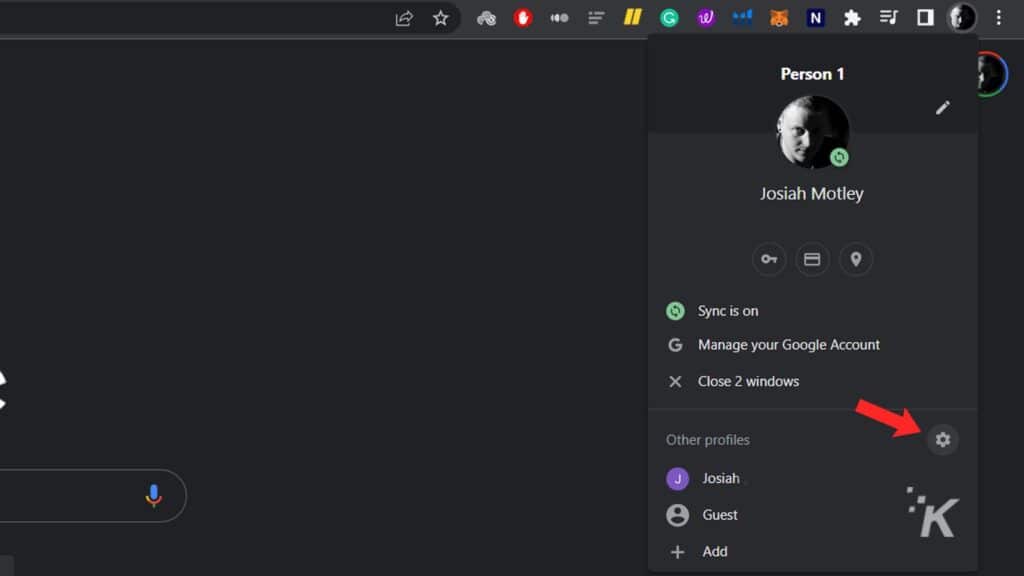
- Silmek istediğiniz profilin üstündeki üç noktalı menüyü tıklayın
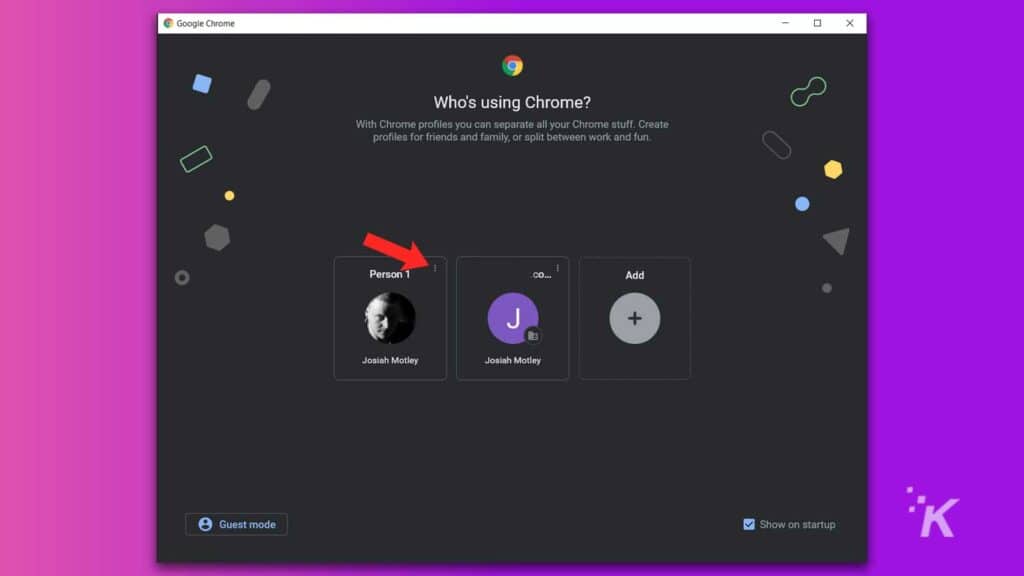
- Sil'i seçin
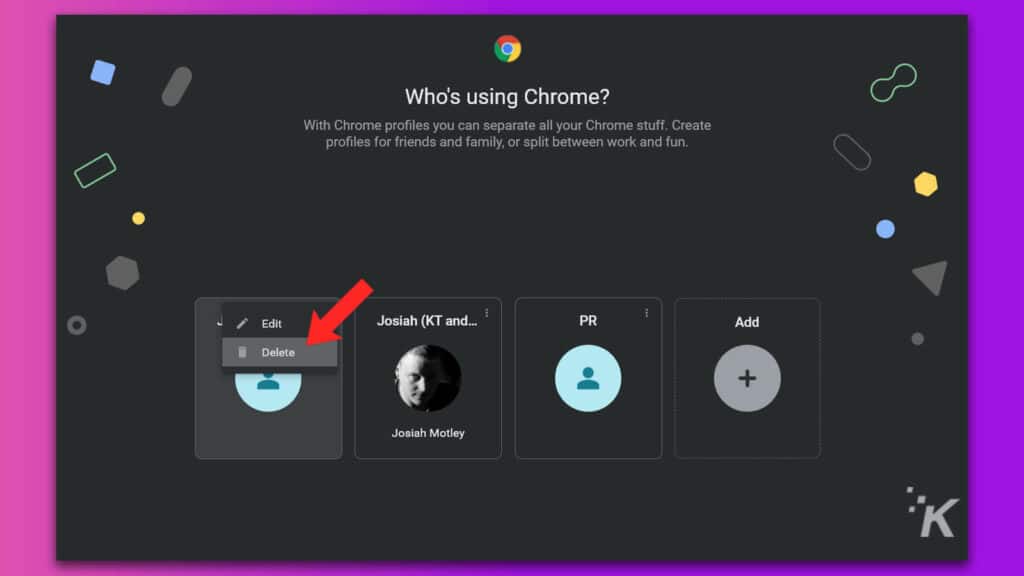
- Bir açılır pencere, profille ilgili bazı istatistikleri gösterecek, Sil'i tıklayarak silme işlemini sonlandıracaktır.
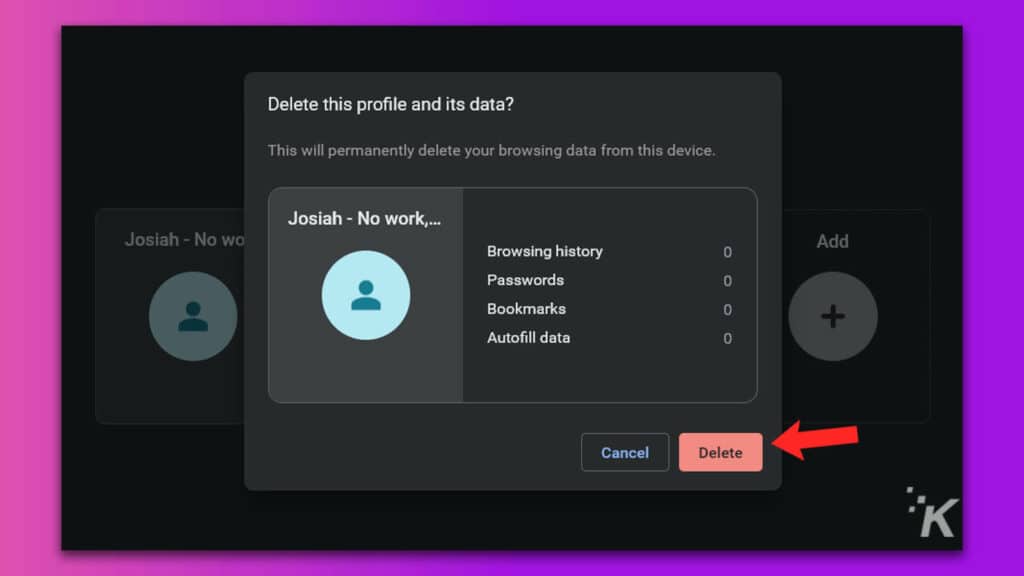
İşte buyur! Artık istenmeyen profilleri başarıyla sildiniz. Ek profilleri silebilseniz de şu anda Chrome profillerini tamamen devre dışı bırakamazsınız.
iOS ve Android'de Chrome profilleri?
Chrome profillerinin sunduğu tüm özelleştirme seçenekleriyle, Google Chrome'un iOS veya Android sürümünüze de farklı profiller eklemek isteyebilirsiniz.
Ne yazık ki, bu bir seçenek değil. Mobil cihazlar için Google Chrome söz konusu olduğunda, şirket yalnızca cihazınıza bağlı tek bir profile sahip olmanıza izin verir.
Elbette, mobil cihazınızda farklı Google Hesaplarında oturum açabilirsiniz, ancak bu size burada özetlenen özelliğin masaüstünde sunduğu özelleştirme seçeneklerinin aynısını sağlamaz.
Bu özellik, büyük haneler ve çevrimiçi çalışanlar için yararlıdır
Ve Google Chrome'daki profiller hakkında bilmeniz gereken her şey bu. Artık, işleri olabildiğince kolaylaştırmak için tarayıcınızda birkaç farklı profil oluşturabilecek donanıma sahipsiniz.
Bir profille işiniz bittiğinde, artık kullanmadığınız Chrome profillerinden kurtulma bilgisine de sahip olursunuz.
İster iş ve kişisel kullanım için ayrı profiller ve tercihler tutmayı seven biri olun, isterse aynı bilgisayarda Chrome kullanan bir grup farklı kişi bulunsun, bu özellik her şeyi temiz ve düzenli tutmanıza yardımcı olacaktır.
Bu konuda herhangi bir fikriniz var mı? Aşağıdaki yorumlarda bize bildirin veya tartışmayı Twitter veya Facebook'a taşıyın.
Editörün Önerileri:
- Google Chrome'un gizli Okuyucu Modu masaüstü ve mobil cihazlarda nasıl etkinleştirilir
- Google Chrome'un sürekli olarak oturumunuzu kapatmasını nasıl durduracağınız aşağıda açıklanmıştır
- Fotoğraflar Google Fotoğraflar'dan iCloud'a nasıl aktarılır
- Google Chrome'u temel olarak herhangi bir cihazda nasıl güncelleyeceğiniz aşağıda açıklanmıştır
